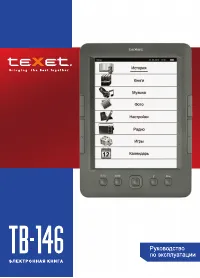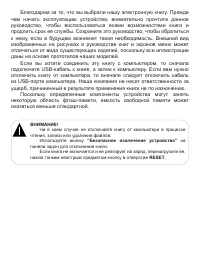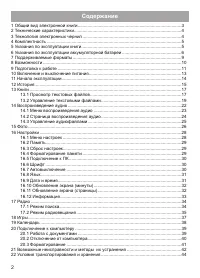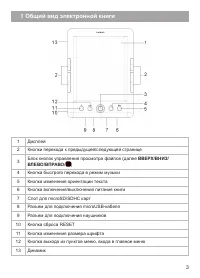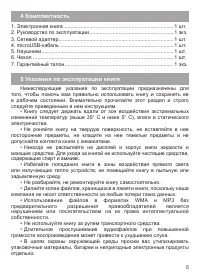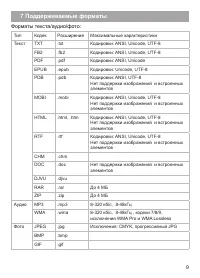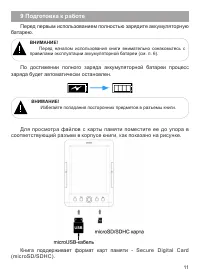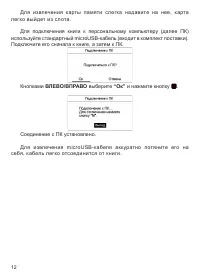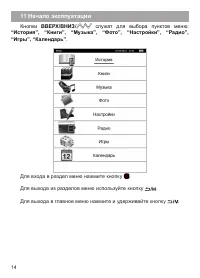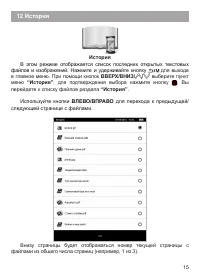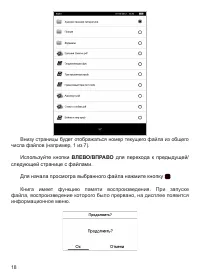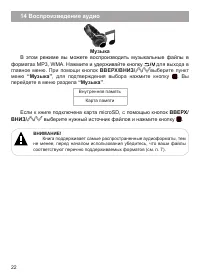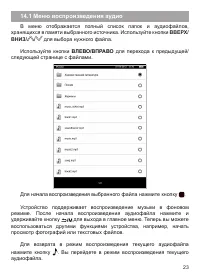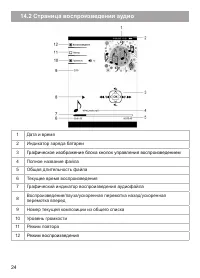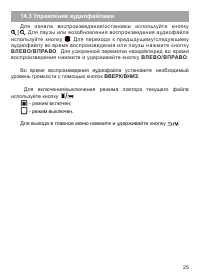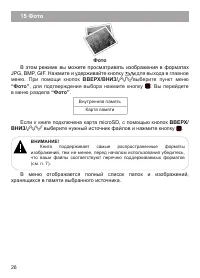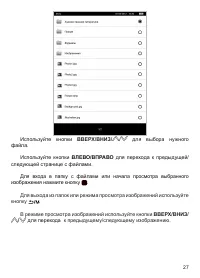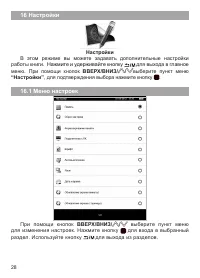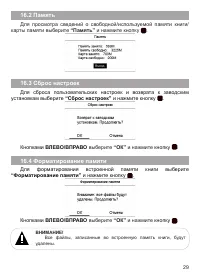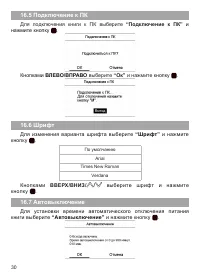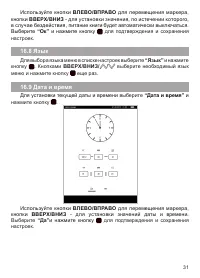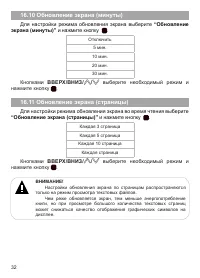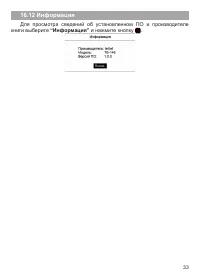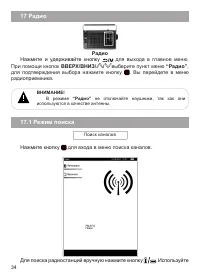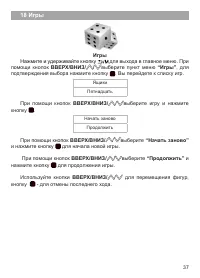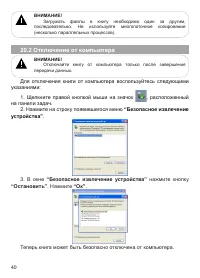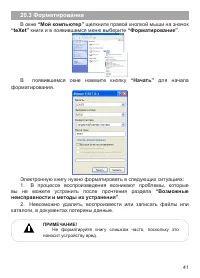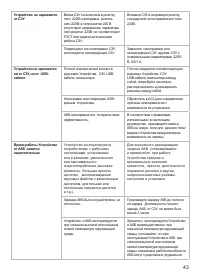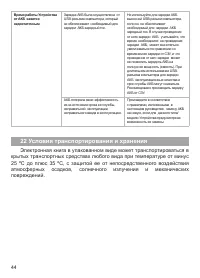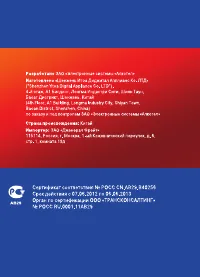Страница 3 - Содержание
Содержание 1 Общий вид электронной книги .................................................................................... 3 2 Технические характеристики....................................................................................... 4 3 Технология электронных чернил .........................
Страница 4 - Общий вид электронной книги
3 1 Общий вид электронной книги 1 Дисплей Кнопки перехода к предыдущей/следующей странице 3 Блок кнопок управления просмотра файлов (далее ВВЕРХ/ВНИЗ/ ВЛЕВО/ВПРАВО/ ) 4 Кнопка быстрого перехода в режим музыки 5 Кнопка изменения ориентации текста 6 Кнопка включения/выключения питания книги 7 Слот для...
Страница 7 - Указания по эксплуатации аккумуляторной батареи
6 6 Указания по эксплуатации аккумуляторной батареи Для вывода аккумуляторной батареи (далее АКБ) на максимальную рабочую мощность и емкость, при первом ее использовании необходимо 4 раза полностью ее разрядить и 4 раза полностью зарядить, то есть последовательно выполнить 4 полных цикла разряда и з...
Страница 9 - Меры предосторожности:
8 любой другой блок питания, кроме входящего в комплектность Устройства или рекомендованных изготовителем Устройства. Использование другого СЗУ может привести к повреждению Устройства или порче АКБ. •Технические характеристики АКБ таковы, что сразу после покупки и после длительного хранения зарядка ...
Страница 10 - Поддерживаемые форматы
9 7 Поддерживаемые форматы Форматы текста/аудио/фото: Тип Кодек Расширение Максимальные характеристики Текст TXT .txt Кодировки: ANSI, Unicode, UTF-8 FB2 .fb2 Кодировки: ANSI, Unicode, UTF-8 PDF .pdf Кодировки: ANSI, Unicode EPUB .epub Кодировки: Unicode, UTF-8 PDB .pdb Кодировки: ANSI, UTF-8 Нет по...
Страница 11 - Возможности
10 8 Возможности 6’’ E-Ink PEARL дисплей, 800х600 пикселей, 16 градаций серого Встроенная память 4 ГБ Слот для microSD/SDHC карт Поддержка текстовых форматов: DOC, DJVU, PDF, EPUB, FB2, TXT (ANSI/Unicode/UTF-8), MOBI, HTM, HTML, RTF, CHM Поддержка архивов RAR, ZIP до 4 МБ Сохранение/удаление закладо...
Страница 12 - Подготовка к работе; По достижении полного заряда аккумуляторной батареи процесс; Для просмотра файлов с карты памяти поместите ее до упора в
11 9 Подготовка к работе Перед первым использованием полностью зарядите аккумуляторную батарею. ВНИМАНИЕ! Перед началом использования книги внимательно ознакомьтесь с правилами эксплуатации аккумуляторной батареи (см. п. 6). По достижении полного заряда аккумуляторной батареи процесс заряда будет ав...
Страница 13 - “Ок”
1 Для извлечения карты памяти слегка надавите на нее, карта легко выйдет из слота. Для подключения книги к персональному компьютеру (далее ПК) используйте стандартный microUSB-кабель (входит в комплект поставки). Подключите его сначала к книге, а затем к ПК. Кнопками ВЛЕВО/ВПРАВО выберите “Ок” и наж...
Страница 14 - 0 Включение и выключение питания; Для включения питания нажмите кнопку; “Настройки” - “Автовыключение”
13 10 Включение и выключение питания Для включения питания нажмите кнопку (включения/выключения питания) и удерживайте ее до включения книги. Для выключения питания снова нажмите кнопку (включения/ выключения питания) и удерживайте ее до выключения книги. Если устройство некоторое время не используе...
Страница 15 - 1 Начало эксплуатации; Кнопки
14 11 Начало эксплуатации Кнопки ВВЕРХ/ВНИЗ / / служат для выбора пунктов меню: “История”, “Книги”, “Музыка”, “Фото”, “Настройки”, “Радио”, “Игры”, “Календарь” . Для входа в раздел меню нажмите кнопку . Для выхода из разделов меню используйте кнопку . Для выхода в главное меню нажмите и удерживайте ...
Страница 16 - История; В этом режиме отображается список последних открытых текстовых; “История”; Используйте кнопки
15 12 История История В этом режиме отображается список последних открытых текстовых файлов и изображений. Нажмите и удерживайте кнопку для выхода в главное меню. При помощи кнопок ВВЕРХ/ВНИЗ/ / выберите пункт меню “История” , для подтверждения выбора нажмите кнопку . Вы перейдете к списку файлов ра...
Страница 17 - Нажмите кнопку
16 Используйте кнопки ВВЕРХ/ВНИЗ / / для выбора нужного файла. Для удаления файла из истории с помощью кнопок ВВЕРХ/ВНИЗ / / выберите его в списке и нажмите кнопку . С помощью кнопок ВЛЕВО/ВПРАВО выберите “Ок” для удаления файла. Нажмите кнопку для возобновления просмотра выбранного файла. Книга име...
Страница 18 - Книги; Нажмите и удерживайте кнопку; для подтверждения выбора нажмите кнопку . Вы перейдете в меню; “Книги”; Если к книге подключена карта microSD, с помощью кнопок; ВНИЗ; выберите нужный источник файлов и нажмите кнопку; Просмотр текстовых файлов; В меню отображается полный список папок и текстовых файлов,
17 13 Книги Книги В этом режиме вы можете просматривать текстовые файлы в формата х DOC, DJVU, PDF, EPUB, FB2, TXT (ANSI/Unicode/UTF-8), MOBI, HTM, HTML, RTF, CHM, а также архивы с файлами в форматах RAR и ZIP . Нажмите и удерживайте кнопку для выхода в главное меню. При помощи кнопок ВВЕРХ/ВНИЗ/ / ...
Страница 20 - “Настройки” - “Язык”; Управление текстовыми файлами
19 С помощью кнопок ВЛЕВО/ВПРАВО выберите “Ок” для продолжения воспроизведения файла, выберите “Отмена” для воспроизведения файла сначала. ВНИМАНИЕ! Прежде чем начать просмотр текстовых файлов (книг), выберите соответствующий язык в пункте меню “Настройки” - “Язык” . В противном случае содержимое те...
Страница 21 - “Сохранить закладку”; “Очистить список”; “Перейти к”
0 Для создания в тексте закладки выберите “Сохранить закладку” , выберите строку и нажмите кнопку . Закладка 1 (Пусто)(Пусто)(Пусто)(Пусто) Очистить список Соответствующая запись появится в выбранной строке, закладка сохранена. Для каждого текстового файла можно сохранить максимально 7 закладок. Есл...
Страница 22 - “ОК”; и нажмите; “Инверсия”
1 При помощи кнопок ВВЕРХ/ВНИЗ выберите нужное значение, для перемещения курсора используйте кнопки ВЛЕВО/ВПРАВО . Выберите “ОК” и нажмите кнопку для подтверждения. Для изменения режима просмотра текста на экране выберите “Инверсия” и нажмите кнопку . Для возврата к прежнему режиму выберите “Обычный...
Страница 23 - 4 Воспроизведение аудио; Музыка; В этом режиме вы можете воспроизводить музыкальные файлы в; “Музыка”
14 Воспроизведение аудио Музыка В этом режиме вы можете воспроизводить музыкальные файлы в форматах MP3, WMA . Нажмите и удерживайте кнопку для выхода в главное меню. При помощи кнопок ВВЕРХ/ВНИЗ/ / выберите пункт меню “Музыка” , для подтверждения выбора нажмите кнопку . Вы перейдете в меню раздела ...
Страница 24 - Меню воспроизведения аудио; В меню отображается полный список папок и аудиофайлов,
3 14.1 Меню воспроизведения аудио В меню отображается полный список папок и аудиофайлов, хранящихся в памяти выбранного источника. Используйте кнопки ВВЕРХ/ ВНИЗ/ / для выбора нужного файла. Используйте кнопки ВЛЕВО/ВПРАВО для перехода к предыдущей/ следующей странице с файлами. Для начала воспроизв...
Страница 25 - Страница воспроизведения аудио
4 14.2 Страница воспроизведения аудио 1 Дата и время Индикатор заряда батареи 3 Графическое изображение блока кнопок управления воспроизведением 4 Полное название файла 5 Общая длительность файла 6 Текущее время воспроизведения 7 Графический индикатор воспроизведения аудиофайла 8 Воспроизведение/пау...
Страница 26 - Управление аудиофайлами; Для выхода в главное меню нажмите и удерживайте кнопку
5 14.3 Управление аудиофайлами Для начала воспроизведения/остановки используйте кнопку . Для паузы или возобновления воспроизведения аудиофайла используйте кнопку . Для перехода к предыдущему/следующему аудиофайлу во время воспроизведения или паузы нажмите кнопк у ВЛЕВО/ВПРАВО . Для ускоренной перем...
Страница 27 - Фото; В этом режиме вы можете просматривать изображения в форматах; , для подтверждения выбора нажмите кнопку . Вы перейдете; “Фото”; В меню отображается полный список папок и изображений,
6 15 Фото Фото В этом режиме вы можете просматривать изображения в форматах JPG, BMP, GIF. Нажмите и удерживайте кнопку для выхода в главное меню. При помощи кнопок ВВЕРХ/ВНИЗ/ / выберите пункт меню “Фото” , для подтверждения выбора нажмите кнопку . Вы перейдете в меню раздела “Фото” . Внутренняя па...
Страница 29 - Настройки; Нажмите и удерживайте кнопку; “Настройки”
8 16 Настройки Настройки В этом режиме вы можете задавать дополнительные настройки работы книги. Нажмите и удерживайте кнопку для выхода в главное меню. При помощи кнопок ВВЕРХ/ВНИЗ/ / выберите пункт меню “Настройки” , для подтверждения выбора нажмите кнопку . 16.1 Меню настроек При помощи кнопок ВВ...
Страница 30 - “Память”; Для сброса пользовательских настроек и возврата к заводским; “Сброс настроек”; кнопку; Для форматирования встроенной памяти книги выберите; “Форматирование памяти”; и нажмите кнопку; кнопку
9 16.2 Память Для просмотра сведений о свободной/используемой памяти книги/ карты памяти выберите “Память” и нажмите кнопку . 16.3 Сброс настроек Для сброса пользовательских настроек и возврата к заводским установкам выберите “Сброс настроек” и нажмите кнопку . Кнопками ВЛЕВО/ВПРАВО выберите “ОК” и ...
Страница 31 - Подключение к ПК; Для подключения книги к ПК выберите; “Подключение к ПК”; нажмите кнопку; “Шрифт”; “Автовыключение”
30 16.5 Подключение к ПК Для подключения книги к ПК выберите “Подключение к ПК” и нажмите кнопку . Кнопками ВЛЕВО/ВПРАВО выберите “Ок” и нажмите кнопку . 16.6 Шрифт Для изменения варианта шрифта выберите “Шрифт” и нажмите кнопку . По умолчанию Arial Times New Roman Verdana Кнопками ВВЕРХ/ВНИЗ/ / выб...
Страница 32 - Для установки текущей даты и времени; “Дата и время”
31 Используйте кнопки ВЛЕВО/ВПРАВО для перемещения маркера, кнопки ВВЕРХ/ВНИЗ - для установки значения, по истечении которого, в случае бездействия, питание книги будет автоматически выключаться. Выберите “Ок” и нажмите кнопку для подтверждения и сохранения настроек. 16.8 Язык Для выбора языка меню ...
Страница 35 - Радио; для подтверждения выбора нажмите кнопку . Вы перейдете в меню; “Радио”; Нажмите кнопку
34 17 Радио Радио Нажмите и удерживайте кнопку для выхода в главное меню. При помощи кнопок ВВЕРХ/ВНИЗ/ / выберите пункт меню “Радио” , для подтверждения выбора нажмите кнопку . Вы перейдете в меню радиоприемника. ВНИМАНИЕ! В режиме “Радио” не отключайте наушники, так как они используются в качестве...
Страница 36 - “Поиск окончен”; Режим радиовещания; “Радиовещание”
35 кнопки / для выбора частоты радиостанции. Для автоматического поиска ближайшей радиостанции нажмите и удерживайте кно пку / 2-3 секунды. Для сохранения выбранной радиостанции нажмите кнопку . на экране появится надпись “Поиск окончен” . Для перехода к списку сохраненных радиостанций нажмите кнопк...
Страница 37 - “Удалить”
36 нажмите кнопку . Для включения/выключения радиовещания используйте кнопку : - режим включен; - режим выключен. Для включения/выключения воспроизведения радиоэфира в фоновом режиме используйте кнопку : - режим включен; - режим выключен. Для изменения громкости используйте кнопки ВВЕРХ/ВНИЗ . Для у...
Страница 38 - Игры; “Игры”; “Начать заново”
37 18 Игры Игры Нажмите и удерживайте кнопку для выхода в главное меню. При помощи кнопок ВВЕРХ/ВНИЗ/ / выберите пункт меню “Игры” , для подтверждения выбора нажмите кнопку . Вы перейдете к списку игр. Ящики Пятнадцать При помощи кнопок ВВЕРХ/ВНИЗ/ / выберите игру и нажмите кнопку . Начать заново Пр...
Страница 39 - Календарь; “Календарь”
38 19 Календарь Календарь Нажмите и удерживайте кнопку для выхода в главное меню. При помощи кнопок ВВЕРХ/ВНИЗ/ / выберите пункт меню “Календарь” , для подтверждения выбора нажмите кнопку . Вы перейдете в режим календаря. Используйте кнопки ВЛЕВО/ВПРАВО для перемещения маркера по горизонтали. Исполь...
Страница 40 - 0 Подключение к компьютеру; Системные требования:; Работа с документами; “Мой компьютер”
39 20 Подключение к компьютеру Системные требования: Операционная система Microsoft Windows 2000/XP/Vista/7 Linux Red hat 8.0 и более поздние версии Процессор Intel Pentium 2 (или выше) или любой другой процессор такой же производительности ОЗУ от 64 МБ Жесткий диск 200 МБ свободной памяти Устройств...
Страница 41 - Отключение от компьютера; Для отключения книги от компьютера воспользуйтесь следующими; “Безопасное извлечение; нажмите кнопку; “Остановить”; Теперь книга может быть безопасно отключена от компьютера.
40 ВНИМАНИЕ! Загружать файлы в книгу необходимо один за другим, последовательно. Не используйте многопоточное копирование (несколько параллельных процессов). 20.2 Отключение от компьютера ВНИМАНИЕ! Отключайте книгу от компьютера только после завершения передачи данных. Для отключения книги от компью...
Страница 43 - 1 Возможные неисправности и методы их устранения
4 21 Возможные неисправности и методы их устранения Проблемы Вероятные причины возникновения Решения Электронная книга не включается Книге необходимо некоторое время для подзарядки или необходимо перезагрузить ее. Зарядите аккумуляторную батарею или нажмите тонким неострым предметом кнопку в отверст...
Страница 45 - 2 Условия транспортирования и хранения; 5 oС до плюс 35 oС, с защитой ее от непосредственного воздействия
44 Время работы Устройства от АКБ кажется недостаточным Зарядка АКБ была осуществлена от USB-разъема компьютера, который не обеспечивает необходимый для зарядки АКБ зарядный ток. Не используйте для зарядки АКБ выносной USB-разъем компьютера, если он не обеспечивает необходимый для зарядки АКБ зарядн...